Publicité
Tirez le meilleur parti de votre SSD sous Linux - voici ce que vous devez savoir.
Linux est assez génial prêt à l'emploi, il y a encore des éléments qui nécessitent un peu d'optimisation manuelle pour les faire fonctionner aussi bien que possible. Contrôle de la consommation d'énergie PowerTOP maximisera la durée de vie de la batterie de votre ordinateur portable LinuxSur les ordinateurs portables Linux, l'une des plaintes les plus courantes est que la durée de vie de la batterie n'est pas terrible. Vous pouvez découvrir quels sont les meilleurs paramètres pour votre système à l'aide de PowerTOP. Lire la suite est le plus courant, mais l'optimisation de votre système pour les SSD en est un autre important. Et c'est important de le faire, car les SSD bien entretenus sont une joie d'avoir Devriez-vous vous procurer un disque SSD (Solid State Drive)? [Opinion]Si vous avez suivi les dernières nouvelles concernant les nouveaux composants informatiques, vous avez peut-être entendu parler de SSD ou de disques SSD. Ils sont conçus pour remplacer votre disque dur encombrant et lent et ... Lire la suite .
Pour obtenir les meilleures performances et la moindre usure de votre disque SSD, essayez ces optimisations pour votre système Linux.
Mettez à jour votre distribution
Bien que je ne pense pas que ce sera un problème pour la plupart des gens, cela vaut quand même la peine d'être mentionné. Afin de profiter des dernières optimisations dans les applications, le noyau, le système de fichiers et bien plus encore, il est préférable d'exécuter la dernière version de votre distribution préférée Les meilleures discothèques d'exploitation LinuxLes meilleures distributions Linux sont difficiles à trouver. À moins que vous ne lisiez notre liste des meilleurs systèmes d'exploitation Linux pour les jeux, Raspberry Pi, et plus encore. Lire la suite . Si même si vous utilisez des versions plus anciennes mais toujours prises en charge (comme Ubuntu 12.04), il est préférable de passer à la version dernière version (comme 14.04) car il y a eu une tonne de changements qui rendent le système d'exploitation beaucoup plus Compatible SSD.
Mettre à jour le micrologiciel SSD
C'est également une bonne idée de mettre à jour le firmware de votre SSD. Les instructions sur la façon de procéder sont différentes pour chaque fournisseur, vous devrez donc rechercher des instructions pour votre SSD spécifique. Sachez que certains (mais pas tous) ne permettent pas la mise à jour du firmware via Linux; à la place, vous devrez utiliser un environnement de démarrage spécifique (similaire à un environnement live Linux) ou un utilitaire Windows pour faire le travail.
Utiliser ext4
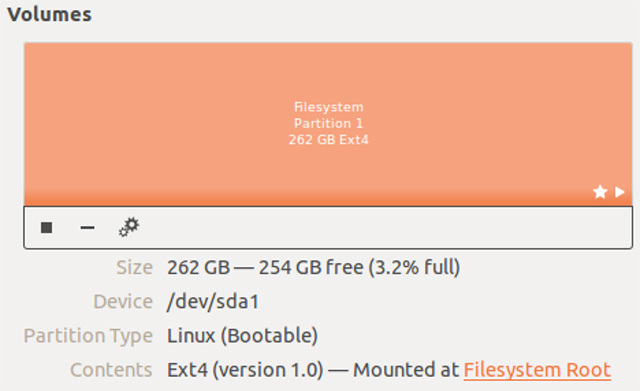
Lorsque vous installez un système Linux récemment, il est préférable d'utiliser le système de fichiers ext4. C'est le système de fichiers le plus utilisé et le plus stable qui prend en charge TRIM (qui doit encore être activé - plus d'informations ci-dessous).
Cela ne devrait pas poser beaucoup de problème: la plupart des distributions par défaut sont ext4.
Options de montage au démarrage

Chaque fois que vous démarrez votre système Linux, il doit monter les différents disques sur votre ordinateur afin de les utiliser. Il existe différentes options de montage que vous pouvez utiliser, en fonction de votre matériel et de vos besoins, et certaines sont appropriées à utiliser avec des SSD.
Pour effectuer ces modifications, ouvrez votre terminal et exécutez la commande sudo nano / etc / fstab. Ensuite, recherchez la ou les partitions de vos disques SSD répertoriées dans ce fichier. Les partitions ici sont normalement répertoriées par UUID, qui est plus précis que le /dev/sdXY système d'identification. Si vous avez plusieurs partitions, vous pouvez utiliser la commande blkid / dev / sdXY pour trouver l'UUID, en remplaçant X par a-z et Y par 1-9.
Ajoutez ensuite les options de montage suivantes: Jeter et noatime. La suppression permet d'utiliser la fonction TRIM du SSD, ce qui améliore les performances et la longévité. L'autre option, noatime, indique au système de fichiers de ne pas garder une trace des dernières heures d'accès - juste des dernières heures modifiées. Cela peut réduire l'usure de votre SSD, car il existe de nombreux fichiers auxquels vous accédez pendant que vous utilisez votre ordinateur, mais il y a beaucoup moins de fichiers que vous finirez par modifier. Le fichier devrait ressembler à la capture d'écran ci-dessus.
Si vous constatez que certains programmes se comportent mal avec l'option noatime (comme les dernières heures d'accès seront antérieures aux dernières heures modifiées, ce qui est normalement impossible), vous pouvez remplacer noatime par relatime. Cela met à jour la dernière heure d'accès avec la même valeur que la dernière heure modifiée, le tout dans la même opération d'écriture.
N'utilisez pas SWAP
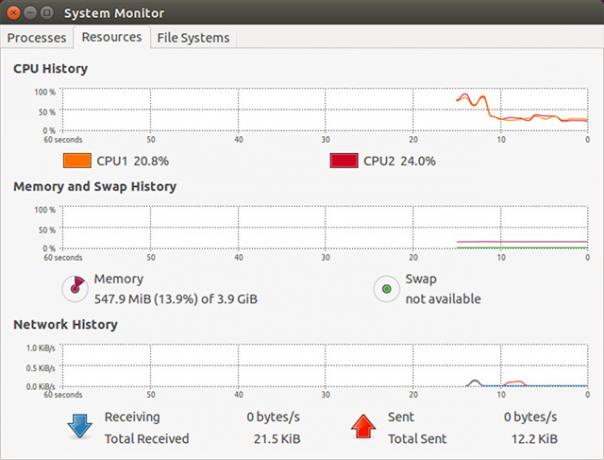
Lorsque vous utilisez un SSD, c'est aussi une très bonne idée de ne pas avoir une partition SWAP Qu'est-ce qu'une partition Linux SWAP et que fait-elle? La plupart des installations Linux recommandent d'inclure une partition SWAP. Cela peut sembler étrange aux utilisateurs de Windows - à quoi sert cette partition? Lire la suite dessus (sauf si vous avez une raison sérieuse de le faire).
Les partitions SWAP de lecture et d'écriture constantes ajoutent une usure importante au SSD. Si vous souhaitez vraiment avoir une partition SWAP, il serait préférable de la placer sur un disque dur secondaire non SSD si possible. Je sais qu'il est tentant de mettre une partition SWAP sur un SSD - ce serait la partition SWAP la plus performante que vous ayez jamais - mais cette vitesse a un coût majeur.
Beaucoup de gens suggèrent que vous pouvez toujours ajouter une partition SWAP mais désactiver l'hibernation, car cela provoque des quantités extrêmes de lectures et d'écritures. Mais comme il est rare que vous utilisiez une partition SWAP, car vous avez probablement plus qu'assez de RAM, cela prendra juste de la place et pourrait causer de l'usure. De plus, ne pas inclure de partition SWAP pour commencer est un moyen facile de désactiver l'hibernation
Conclusion
Ces conseils devraient vous aider à progresser vers une expérience SSD beaucoup plus optimisée sous Linux. Et votre SSD vous remerciera en durant quelques années de plus qu'il ne le ferait sans ces optimisations. Si vous vous sentez chanceux, vous pouvez rechercher encore plus d'optimisations liées aux SSD qui ne sont peut-être pas pour les faibles de cœur. Cela dépend de vous, mais ces conseils font le plus grand bien à votre SSD. La plupart des autres réglages ne sont que des choix qui offrent une différence minimale.
Quelles optimisations SSD pouvez-vous recommander? Quelle est votre opinion sur la manière dont SWAP doit être géré? Faites le nous savoir dans les commentaires!
Crédits image: Robert Via Flickr
Danny est un senior à l'Université de North Texas qui aime tous les aspects des logiciels open source et Linux.